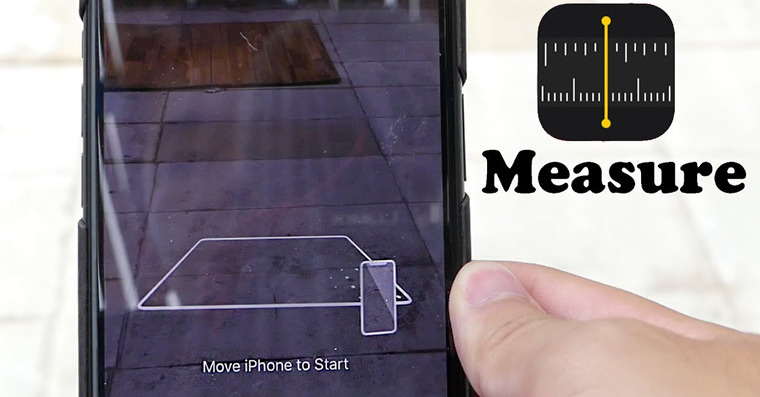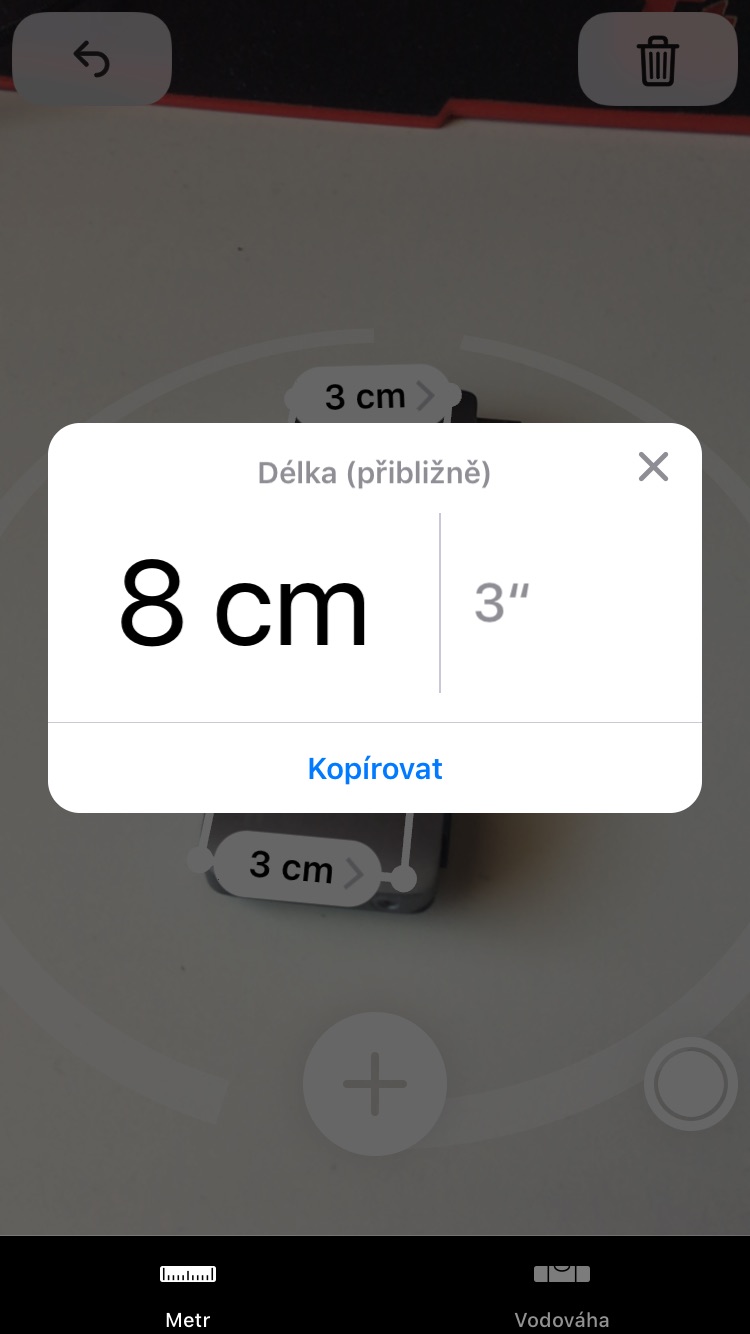iOS 12 mang đến một số tính năng mới cho iPhone và iPad. Một trong những ứng dụng được đánh dấu lẻ tẻ là ứng dụng Measure, ứng dụng này có thể đo hầu hết mọi vật thể với sự trợ giúp của thực tế tăng cường (AR) và tất cả những gì nó cần là camera của điện thoại hoặc máy tính bảng. Trong bài viết hôm nay, chúng tôi sẽ hướng dẫn bạn cách sử dụng ứng dụng và cho bạn biết bạn có thể sử dụng ứng dụng này trên thiết bị Apple nào.
Nó có thể là làm bạn hứng thú
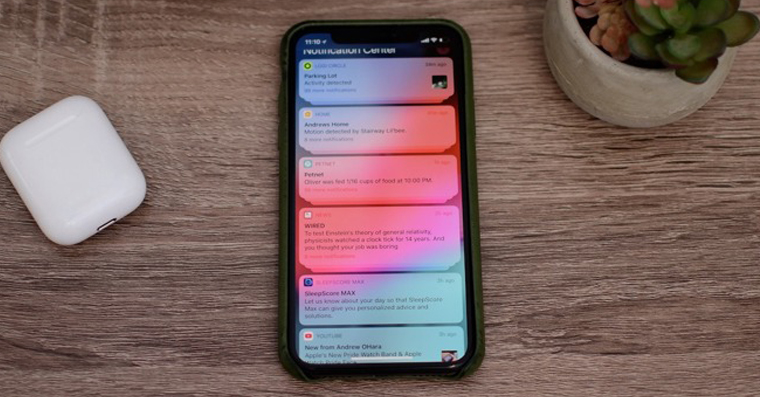
Các phép đo camera của iPhone và iPad không phải lúc nào cũng chính xác 100%. Bạn có thể sử dụng chức năng này và do đó ứng dụng chỉ dành cho các phép đo gần đúng tính bằng centimet, tức là khi bạn cần xác định nhanh kích thước của một vật thể nhưng không có thước dây tiêu chuẩn bên mình. Vì lý do này, phải có những sai lệch nhỏ. Tuy nhiên, có thể thực tế tăng cường cũng sẽ thay thế đồng hồ đo trong tương lai.
Cách sử dụng Phép đo trong iOS 12
- Hãy mở ứng dụng gốc Đo đạc
- Sau khi bắt đầu, một cảnh báo sẽ xuất hiện yêu cầu bạn đã di chuyển iPhone – thông thường chỉ cần quay lại từ từ để iPhone quét xung quanh và tìm ra vị trí của nó là đủ
- Sau khi thông báo biến mất, chúng ta có thể bắt đầu đo - thiết bị chúng tôi tiếp cận đối tượng, mà chúng tôi muốn đo cho đến khi hình elip xuất hiện
- pomocí dấu cộng ở cuối màn hình chúng tôi thêm điểm mà chúng tôi muốn bắt đầu
- Chúng tôi hướng máy ảnh tới điểm thứ hai, nơi kết thúc phép đo
- Chúng tôi bấm vào một lần nữa thêm
- Nó sẽ được tạo ra đoạn đường với các mô tả ở dạng giá trị đo
- Nếu bạn muốn tiếp tục đo, hãy nhấn lại dấu cộng tại điểm bạn đã dừng lại - thực hiện việc này cho đến khi bạn đo xong toàn bộ đối tượng
- Sau khi đo xong, bạn có thể click vào từng đoạn để xem thông tin về phép đo cụ thể đó
Ở phía trên bên trái có mũi tên quay lại trong trường hợp đo không thành công. Nếu muốn bắt đầu lại hoặc kết thúc quá trình đo, bạn chỉ cần nhấn vào biểu tượng thùng rác ở góc phải màn hình. Nút cuối cùng, nằm ở cuối màn hình, đại diện cho trình kích hoạt - bạn có thể sử dụng nút này để chụp ảnh với dữ liệu đo được. Ở menu dưới cùng, bạn cũng có thể chuyển sang cấp độ tinh thần, sử dụng con quay hồi chuyển để đo lường và trước đây đã có trong ứng dụng La bàn.
Đo lường tự động
Nếu bạn có điều kiện ánh sáng tốt và đối tượng bạn muốn đo có hình vuông, ứng dụng sẽ tự động quản lý việc đo đối tượng. Bạn có thể nhận biết qua việc nó tạo ra một vùng màu vàng mà bạn chỉ cần click vào. Độ dài cạnh của toàn bộ đối tượng sau đó được hiển thị.
Thiết bị hỗ trợ
Ứng dụng Đo lường và do đó, bản thân tính năng này có sẵn trên iPhone và iPad với bộ xử lý A9, A10, A11 Bionic hoặc A12 Bionic. Cụ thể đó là những thiết bị sau:
- iPhone 6s/6s Plus
- iPhone SE
- iPhone 7/7 Plus
- iPhone 8/8 Plus
- iPhone X
- iPhone XR
- iPhone XS / XS Max
- iPad Pro (9.7, 10.5 hoặc 12.9) – thế hệ thứ nhất và thứ hai
- iPad (2017/2018)